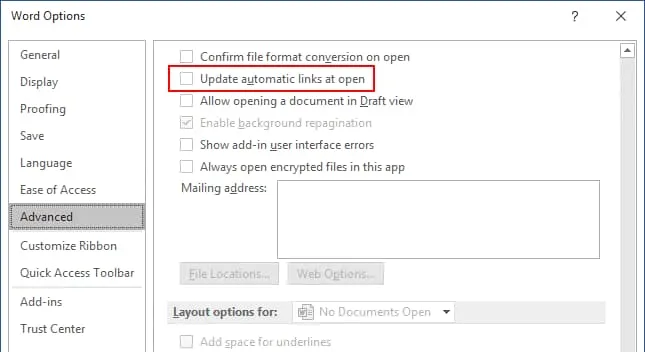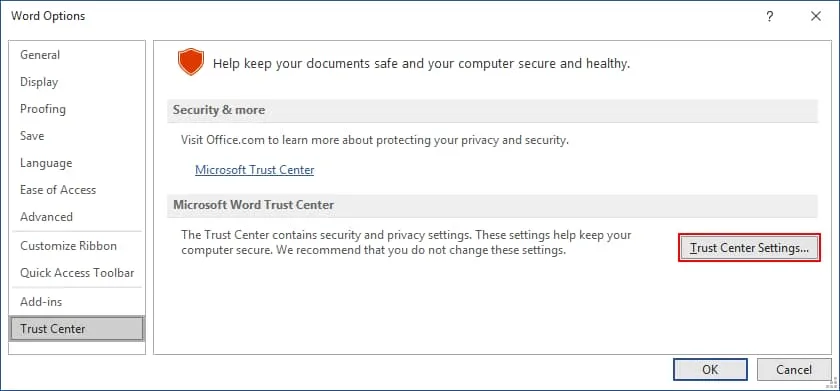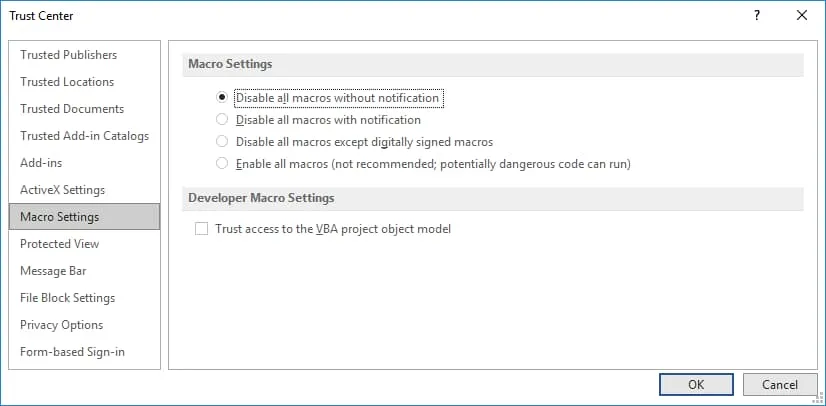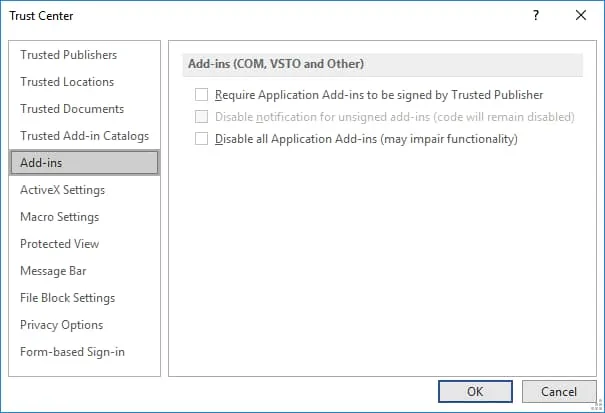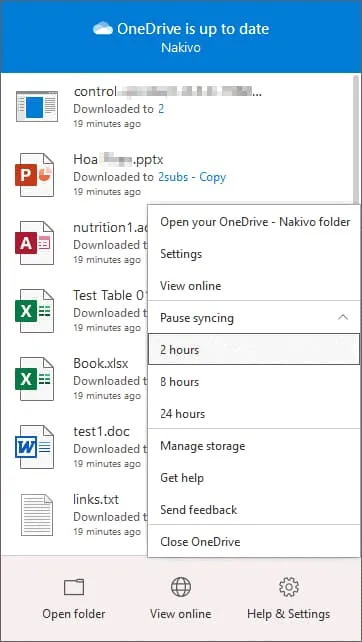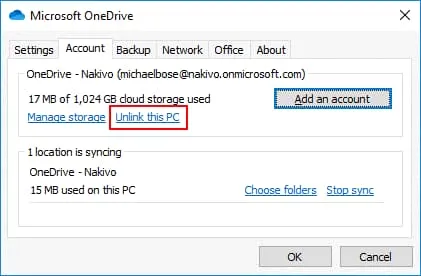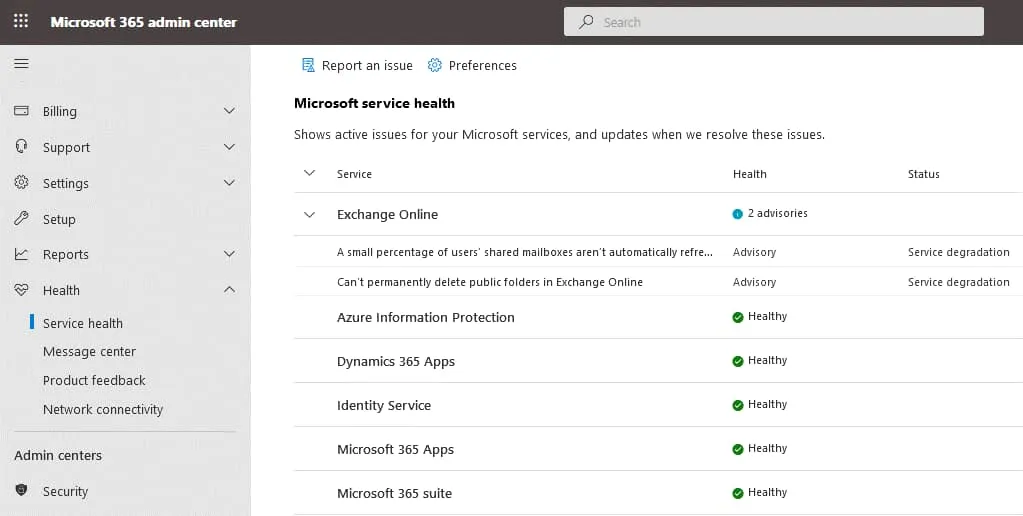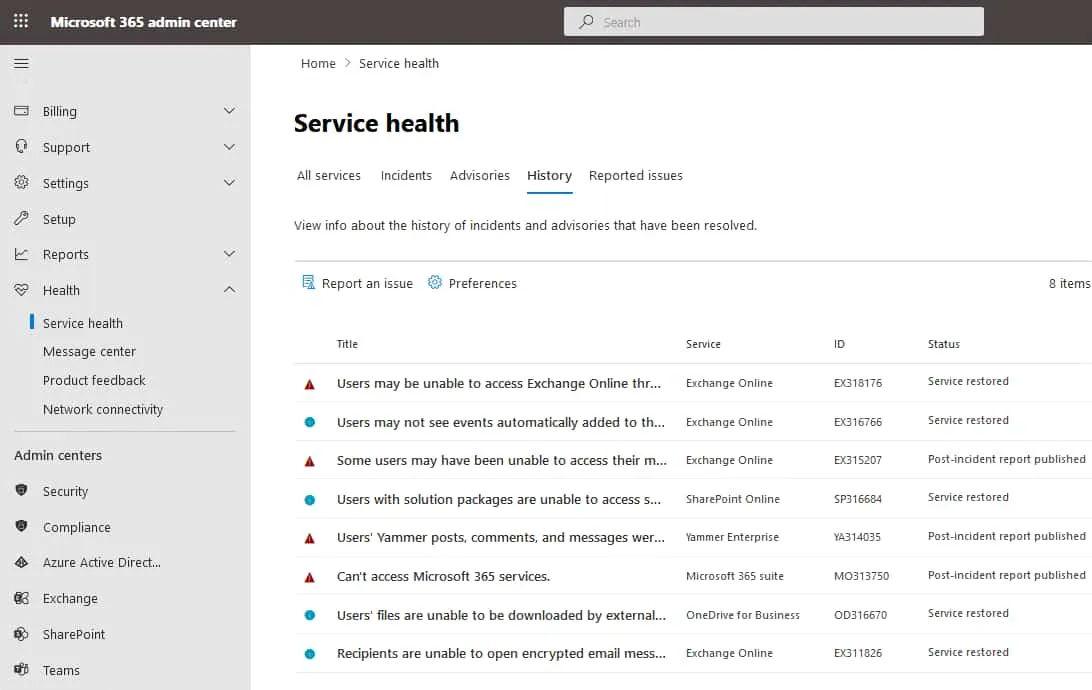Problemas de desempenho lento do Office 365 podem ser uma dor de cabeça para os funcionários da sua organização e para os clientes. Se o Microsoft Office 365 estiver deixando os computadores dos usuários lentos, a produtividade é prejudicada e os fluxos de trabalho são interrompidos. Os clientes podem ficar insatisfeitos ao acessar um site lento do SharePoint, o que impactaria negativamente a reputação da sua organização. Nesse caso, você deve encontrar as razões para os problemas de desempenho do Office 365 e resolvê-los o mais rápido possível.
Por Que o Office 365 Está Lento?
Existem vários fatores que podem causar o desempenho lento do Office 365. As razões podem ser problemas no computador do cliente (hardware e software), problemas de rede ou conexão com a internet e problemas no lado da Microsoft (atualizações de software, problemas em um datacenter).
Problemas de Conexão com a Internet
O requisito principal para usar o Office 365 é uma conexão com a internet. Você precisa de uma conexão com a internet com largura de banda alta e baixa latência. Ao usar aplicativos online do Office 365 em um navegador da web e trabalhar com arquivos na nuvem, uma conexão lenta com alta latência causa atrasos. Esses problemas do Office 365 são inconvenientes quando você deseja abrir um documento ou fazer alterações nele e podem diminuir consideravelmente as operações.
Corrigindo problemas de conexão com a internet que afetam o desempenho do Office 365
- Verifique a configuração nos seus roteadores e firewalls. Certifique-se de que os endereços IP, protocolos e tipos de arquivo necessários para trabalhar no Office 365 não estejam bloqueados.
- Verifique se seu roteador e firewall não encerram conexões TCP de longa duração se estiverem inativas. O Office 365 estabelece um grande número de conexões de rede mais duradouras. Verifique as configurações de tempo ocioso TCP. O Outlook Online inicia tais conexões para um trabalho adequado.
Se o controle de tráfego estiver configurado, certifique-se de que a velocidade da internet para os clientes seja suficiente para trabalhar no Office 365. A congestão de rede reduz o desempenho do Office 365. O software de inspeção de tráfego nos roteadores também tem um impacto negativo no desempenho.
- Opte por uma rede com fio em vez de uma conexão de rede sem fio. Uma conexão de rede sem fio pode ser instável e ter alta latência. Se precisar usar uma conexão sem fio, certifique-se de que o nível do sinal seja forte o suficiente e que o canal seja selecionado corretamente e não interfira com o mesmo número de canal de redes Wi-Fi próximas.
- Leve em consideração o tempo de ida e volta (RTT), que é o tempo que os dados levam para serem enviados de um remetente para um host de destino, mais o tempo necessário para receber o reconhecimento de volta para o remetente original. Esse tempo depende da distância, meio de transmissão, número de saltos (roteadores) e tempo de resposta do servidor de destino.
- Verifique se sua conexão com a internet é confiável e não é interrompida. Pacotes perdidos têm um impacto negativo no desempenho do Office 365. A maneira mais fácil de verificar a latência de rede e a estabilidade de sua conexão de rede para análise inicial é fazer ping nos servidores da Microsoft. É recomendável ter uma saída local para internet no local do usuário.
- Verifique se o DNS está configurado e funcionando corretamente. Os datacenters da Microsoft estão distribuídos pelo mundo. Os computadores locais devem estar conectados ao datacenter da Microsoft mais próximo para reduzir o tempo de ida e volta e melhorar a experiência do usuário. Uma configuração de DNS adequada ajuda a alcançar esse objetivo. Se a sua organização possui uma estrutura complexa com filiais localizadas em diferentes países ou regiões, configure servidores DNS locais em cada localização da filial em vez de usar um servidor DNS central. Use a mesma abordagem para configurar o roteamento para acesso à internet em escritórios de filiais.
-
Verifique a configuração de escalonamento de janela TCP. O Office 365 usa a pilha TCP/IP para se conectar aos servidores da Microsoft. O Protocolo de Controle de Transmissão (TCP) é o protocolo projetado para rastrear quanto dados foram transmitidos com a garantia de transmissão de dados (ao contrário do UDP). As bandeiras TCP ou bits de bandeira em um cabeçalho TCP são usados para iniciar conexões, transportar dados e fechar conexões. Neste caso, estamos interessados nas bandeiras SYN (sincronização) e ACK (reconhecimento).
Nota: Como funciona uma conexão TCP usando as bandeiras SYN e ACK?
- As bandeiras SYN são usadas para iniciar uma conexão. As bandeiras ACK são usadas para reconhecer que um segmento TCP foi recebido com sucesso (confirmar que os dados foram recebidos) pelo destinatário. Um handshake TCP de três vias com as bandeiras SYN e ACK é usado para estabelecer conexões TCP.
- Ao iniciar uma nova conexão TCP, os hosts usam um buffer de recebimento onde os dados são armazenados temporariamente até serem processados por um aplicativo. O dimensionamento de janela TCP ocorre quando um remetente envia um ou vários segmentos TCP, e um destinatário reconhece o recebimento de um ou todos esses segmentos. Um destinatário envia informações de reconhecimento sobre quanto dados um remetente pode transmitir antes que um destinatário envie um reconhecimento. Este número de segmentos TCP (com os dados transportados) enviados antes de receber um reconhecimento é conhecido como tamanho da janela. A conexão TCP geralmente começa com uma janela pequena e, após cada reconhecimento bem-sucedido, o tamanho da janela aumenta.
- Uma vez que um pacote IP é descartado, o tamanho da janela TCP é reduzido para um segmento e começa a crescer novamente. Se um buffer de recebimento estiver cheio, o tamanho da janela é definido como 0 até que o buffer seja liberado.
- O tamanho da janela é originalmente um valor de 16 bits (65535 é o valor decimal máximo igual), que é o tamanho de um buffer nos cabeçalhos TCP. Este buffer de 16 bits é preenchido em milissegundos, e então ocorre um atraso porque o tráfego não pode ser enviado até que o destinatário envie um reconhecimento ao remetente.
Hoje em dia, o buffer de recebimento de 16 bits e o tamanho máximo adequado da janela TCP podem ser aumentados usando um fator de escala. Se um destinatário não puder processar o buffer de recebimento a tempo e você perceber atrasos, tente aumentar o buffer. Para investigar o problema, você pode precisar usar um sniffer de rede (analisador de tráfego).
- Verifique o tamanho máximo do segmento TCP. Este é o máximo de dados que podem ser transportados em um segmento TCP. O tamanho máximo do segmento TCP não deve ser inferior a 1460 bytes para um desempenho ideal.
- Você pode precisar atualizar seu plano de internet. Por exemplo, se você usa internet de 10 Mbps, mude para internet de 100 Mbps. Nesse caso, você precisa entrar em contato com seu provedor de serviços de internet (ISP). Ele pode ajudar a resolver problemas com o Office 365. Se você usa internet ADSL, tenha em mente que a velocidade de upload é muito menor do que a velocidade de download devido ao princípio de funcionamento assimétrico do ADSL. É melhor usar internet via cabo através de par trançado ou cabo de fibra óptica. Leia mais sobre os tipos de topologia de rede em nosso guia.
- Se você edita documentos do Word, Excel e PowerPoint, mas não colabora com outros usuários online, considere instalar os aplicativos do Office 365 em seu computador em vez de usar as versões do navegador dos aplicativos online do Office 365. Salve os arquivos em um disco local no seu computador em vez de salvar os arquivos no OneDrive na nuvem do Office 365. Com essa abordagem, você não precisará usar uma conexão com a internet tanto para trabalhar com documentos do Office 365 e pode mitigar problemas do Office 365 relacionados a conexões de rede. Mesmo se você armazenar documentos em uma pasta compartilhada acessada via rede local, o tempo necessário para ler e gravar documentos do MS Office é aumentado.
Problemas de Software
Outra categoria de problemas que podem causar degradação no desempenho do Office 365 está relacionada ao software. Problemas de software geralmente ocorrem no computador do cliente. Se você perceber um desempenho lento do Office 365, tente verificar problemas de software em seu computador e corrigir os problemas encontrados.
Corrigindo problemas de software que afetam o desempenho do Office 365
- Use software antivírus. Vírus e malware podem consumir recursos de CPU e memória para sua atividade maliciosa e, como resultado, não haverá recursos de hardware suficientes para os aplicativos. Além disso, ransomware pode corromper todos os dados em seu computador e em outros computadores conectados à sua rede.
Dica profissional: Baixe nosso white paper e descubra como proteger seus dados contra ransomware. - Computadores infectados com malware podem gerar tráfego parasitário. Você pode precisar verificar o tráfego de rede em um switch ou roteador para detectar o computador gerando tráfego indesejado.
- Verifique se o seu software antivírus está configurado corretamente. Alguns antivírus podem consumir muitos recursos para verificar a memória, a rede e a atividade do disco. Esse comportamento causa atrasos e degradação de desempenho.
- Considere usar o Office 365 Proteção Avançada contra Ameaças e Proteção Online do Exchange para reduzir os riscos de ser infectado com malware e ransomware via e-mail do Office 365.
- Tente fechar aplicativos não utilizados exceto o navegador da web usado para abrir aplicativos online do Office 365. Feche outras abas no navegador e deixe apenas abas com aplicativos do Office 365 abertos. Verifique se essas operações ajudaram a corrigir os problemas.
- Desative complementos e plugins em um navegador da web para verificar se eles têm impacto no desempenho dos aplicativos online do Office 365.
- Remova aplicativos não utilizados da configuração de inicialização do Windows. Eles podem causar conflitos com os aplicativos do Microsoft Office 365.
- Desative a telemetria no Windows. A telemetria não fornece recursos úteis, mas consome recursos do sistema para coletar e enviar dados para hosts externos. É sempre melhor desativar a telemetria.
Problemas de Hardware
Se as recomendações das seções anteriores não ajudaram a resolver os problemas do Microsoft Office 365 relacionados ao desempenho lento, verifique seu hardware.
Resolvendo problemas de hardware que afetam o desempenho do Office 365
- Verifique se o hardware do seu computador atende aos requisitos mínimos do Office 365. Você pode verificar os requisitos do sistema no site da Microsoft.
- Verifique se sua unidade de disco está saudável. Blocos defeituosos e blocos com alto tempo de acesso em um disco rígido causam degradação de desempenho e risco de perda de dados. Execute o teste de dados S.M.A.R.T. para identificar problemas de disco e execute testes de superfície do disco, se necessário. Certifique-se de que haja espaço livre suficiente no disco do sistema e no disco em que o navegador e os aplicativos do Office 365 estão instalados.
- Verifique se a quantidade de RAM (Memória de Acesso Aleatório) é suficiente em seu computador e se há memória livre suficiente. Se não houver memória suficiente, o desempenho do sistema operacional e do aplicativo degrada significativamente. Um sistema operacional usa o arquivo de troca para realizar muitas operações de leitura/gravação quando não há memória livre.
Observação: O monitoramento do sistema pode ajudá-lo a reagir rapidamente e evitar problemas de hardware que causam baixo desempenho e possíveis perdas de dados.
Por Que o Outlook Está Executando Lentamente?
Nesta seção, vamos explicar como acelerar o Outlook. Se você usa uma versão independente do Office 365 Outlook instalada no seu computador e percebe problemas significativos de desempenho, tente realizar as ações explicadas abaixo.
Sintomas:
Pastas de e-mail como Caixa de entrada, Enviados, E-mails indesejados, etc. estão lentas para abrir. Se não houver problemas de conexão com a internet para sincronização de dados no cliente de e-mail, você pode ter excedido o número de itens por pasta em uma dessas pastas de e-mail. Um problema semelhante pode ocorrer com um Calendário que não exibe os itens mais recentes.
Solução:
Tente realizar estas ações para corrigir o problema quando o Outlook está lento para abrir.
- Excluir itens das pastas de e-mail apropriadas.
- Configurar políticas de retenção do Office 365 e definir por quanto tempo os itens devem ser armazenados.
- Ativar a Caixa de Correio de Arquivo Online e configurar o arquivamento de e-mails para economizar espaço nas suas pastas de correio.
- Alterar o número de meses para os quais os dados são sincronizados para calendários compartilhados nas Configurações de Sincronização do Windows.
- Atualizar a aplicação do Outlook instalada.
Como Corrigir Problemas de Desempenho no SharePoint
- Use um complemento de diagnóstico gratuito de página do SharePointSharePoint Page diagnostics add-on para o Google Chrome para verificar problemas de páginas do site no SharePoint. Esta ferramenta de diagnóstico pode ajudar a identificar problemas de desempenho e fatores que impactam negativamente o desempenho.
- Reduza a resolução das imagens e comprima as imagens sempre que possível antes de enviá-las para as páginas da web do seu site SharePoint. Imagens grandes podem diminuir o desempenho do site e consumir mais tráfego na internet para carregar. O carregamento de imagens pesadas leva mais tempo.
- Use a interface moderna do SharePoint em vez de usar a clássica. A interface moderna é melhor otimizada para sites grandes para atender aos requisitos atuais.
- É recomendável que você não use muitos web parts em uma única página da web do SharePoint. Usar muitas partes causa degradação de desempenho de uma página da web em um site SharePoint. Se você usar iFrames para exibir conteúdo externo, não use muitos (a recomendação é três ou menos).
Dica profissional: Faça backup dos dados do SharePoint Online para ter a capacidade de restaurar os dados em caso de problemas inesperados do SharePoint Online.
Corrigindo Problemas de Lentidão na Execução do Microsoft Word e Excel
Editar as configurações dos aplicativos do Office 365, incluindo Word, Excel e PowerPoint, pode aumentar seu desempenho no seu computador. As configurações necessárias do aplicativo Microsoft Office estão localizadas em Arquivo > Opções. Usaremos o Word como exemplo, mas as configurações no Excel e PowerPoint são similares.
Desativar a atualização de links automáticos ao abrir um documento
Os links automáticos são usados para vincular objetos (tabelas, diagramas, imagens, etc.) em outros documentos de origem com o documento atual. As alterações de conteúdo em um documento de origem são refletidas no seu documento atual onde o link ativo é inserido. Os links automáticos podem ser uma razão pela qual o Microsoft Word está lento.
Para desativar os links automáticos:
- Vá para Arquivo > Opções no Microsoft Word.
- Selecione a opção Avançado no Painel de navegação.
- Desmarque a caixa de seleção Atualizar links automáticos na abertura.
- Clique em OK para salvar as configurações e fechar a janela.
Desativar complementos
Complementos são pequenos programas que podem expandir a funcionalidade do Word. Os componentes de complementos habilitados são carregados durante a inicialização do Word, aumentando o tempo para abrir o Word e sendo uma razão para o Microsoft Word estar lento.
Para desativar os complementos:
- Vá para Arquivo > Opções no Microsoft Word.
- Na janela de Opções do Word, clique em Complementos.
- Selecione Complementos COM no menu suspenso e clique em Ir.
- Desmarque as caixas de seleção para os suplementos que deseja desabilitar.
- Clique em OK para salvar as configurações.
Ajuste as configurações de segurança.
Editar algumas configurações de segurança pode aumentar o desempenho do Word.
- Clique em Arquivo > Opções no Microsoft Word.
- Selecione Centro de Confiabilidade na janela de Opções do Word.
- Clique em Configurações do Centro de Confiabilidade.
Tenha cuidado ao editar as configurações de segurança se não quiser ter problemas de segurança do Microsoft Office 365.
Desative macros
Macros de documentos baixados podem representar uma ameaça. Executar macros pode iniciar a infecção de um computador com ransomware (saiba mais sobre métodos para detectar ransomware em nossa postagem). Ao abrir um documento, verificar um documento para macros consome recursos antes de exibir uma notificação sobre a presença de macros no documento. Se você não usa macros em seus documentos, pode desativá-los nas configurações do Word.
Para desativar os macros:
- Selecione Configurações de Macro no painel de navegação da janela do Centro de Confiabilidade.
- Selecione Desativar todos os macros sem notificação.
- Clique em OK para salvar as configurações e fechar a janela.
Como desativar todos os suplementos
Você pode desativar todos os suplementos no Centro de Confiabilidade:
- Clique em Suplementos na janela do Centro de Confiabilidade.
- Selecione a caixa de seleção Desativar todos os Suplementos de Aplicativos.
Resolvendo Problemas quando o Microsoft OneDrive Deixa o Computador Lento
Os problemas de desempenho do Microsoft Office 365 OneDrive podem apresentar sintomas diferentes: o processador do seu computador está muito ocupado, o processo do OneDrive consome muitos recursos da CPU, o tempo para sincronizar pequenas quantidades de dados é alto, etc. Nesta seção, explicamos possíveis soluções para corrigir problemas editando configurações no Windows e no cliente de sincronização do OneDrive.
Reinicie o aplicativo OneDrive
Você pode realizar as seguintes etapas para reiniciar o OneDrive:
- Pressione Win+R, digite taskmgr e pressione Enter para abrir o prompt de comando.
- Na guia Processos, localize o processo Microsoft OneDrive.
- Clique com o botão direito neste processo e no menu de contexto, clique em Encerrar tarefa.
- Reinicie seu Aplicativo OneDrive. Você pode reiniciar um computador e depois reiniciar o OneDrive.
Pare a sincronização de arquivos
A possible reason for how OneDrive slows down a computer can be file synchronization. You can put synchronization on pause and verify whether your computer works faster after that.
- Clique com o botão direito no ícone do OneDrive na bandeja do sistema do Windows (no canto inferior direito, perto do relógio).
- No menu de contexto, clique em Pausar sincronização e selecione o tempo (2, 8 ou 24 horas).
- Verifique se o desempenho do seu computador melhorou.
Se você perceber que o desempenho está melhor, significa que a sincronização do OneDrive está deixando seu computador lento.
Desvincule o OneDrive
Se você ainda perceber que o OneDrive está deixando o computador lento, tente desvincular o aplicativo OneDrive do computador.
- Abra a janela do aplicativo OneDrive instalado no seu computador.
- Clique no ícone Ajuda e Configurações.
- Clique em Configurações no menu aberto.
- Na aba Conta, clique em Desvincular este PC.
- Clique em OK para salvar as configurações e fechar a janela.
- Aguarde até que o processo de desvinculação seja concluído.
- Inicie o Assistente de Configuração do OneDrive e siga as instruções padrão.
- Configure uma nova pasta no seu computador para sincronização com o OneDrive.
Observação: Certifique-se de que esta pasta esteja localizada em um disco saudável.
- Copie ou mova arquivos da antiga pasta do OneDrive para a nova.
- Verifique se o problema do OneDrive foi resolvido.
Remova o OneDrive do inicialização do Windows
Remover o OneDrive da inicialização automática após a inicialização do Windows pode ajudar a evitar que o Microsoft OneDrive deixe o computador lento logo após o sistema operacional iniciar até que você pesquise e resolva o problema. Esta abordagem permite obter um desempenho normal em um computador com a capacidade de executar o OneDrive manualmente. Após resolver os problemas de desempenho do OneDrive, você pode adicionar o OneDrive à inicialização do Windows.
Siga estas etapas para remover o OneDrive da inicialização do Windows 10:
- Clique com o botão direito em Iniciar ou na barra de tarefas e no menu de contexto, clique em Gerenciador de Tarefas.
- Localize o Microsoft OneDrive na guia Inicialização da janela do Gerenciador de Tarefas.
- Clique com o botão direito do mouse em Microsoft OneDrive e, no menu de contexto, clique em Desativar.
- Reinicie o seu computador e verifique se o OneDrive não está iniciando automaticamente.
Redefina o OneDrive
Após redefinir as configurações, o OneDrive deve funcionar como se o aplicativo já estivesse instalado (similarmente a uma instalação nova).
Você pode redefinir o OneDrive executando o comando no CMD. Leve em consideração o caminho onde o Cliente OneDrive está instalado no seu computador.
“%ProgramFiles(x86)%\Microsoft OneDrive\onedrive.exe” /reset
Se o OneDrive não iniciar automaticamente após a redefinição em alguns minutos, inicie o OneDrive manualmente.
Reinstale o OneDrive
Às vezes, reinstalar o OneDrive pode ajudar a resolver os problemas de desempenho lento do Microsoft OneDrive.
- Pressione Win+R, digite cmd e pressione Enter para abrir o prompt de comando do Windows.
- Pare o processo em execução do OneDrive
taskkill /f /im OneDrive.exe
- Execute este comando para desinstalar o OneDrive no Windows 64 bits. O caminho pode ser diferente para as versões do OneDrive. No nosso caso, o comando é:
“C:\Program Files (x86)\Microsoft OneDrive\22.002.0103.0004\OneDriveSetup.exe” /uninstall
- Baixe a versão mais recente do OneDrive no site da Microsoft e instale esta versão no seu computador.
O OneDrive é o armazenamento na nuvem para copiar e sincronizar arquivos. No entanto, o cliente de sincronização do OneDrive não é uma solução de backup. Se você usa o OneDrive para fazer backup de arquivos, e o Microsoft OneDrive está desacelerando seu computador, considere usar uma solução dedicada de proteção de dados que é otimizada para transferir grandes quantidades de dados e inclui recursos avançados para proteção de dados.
A recomendação geral é que você faça o backup do OneDrive para evitar perda de dados. Você pode perder dados do OneDrive se alguém excluir acidentalmente os dados ou se um computador for infectado por ransomware e dados corrompidos forem sincronizados entre um disco local e o armazenamento na nuvem do OneDrive.
Outras Recomendações para Corrigir Problemas do Office 365
Problemas nos servidores da Microsoft ocorrem raramente, mas são possíveis. Nessa situação, você pode notar um desempenho lento do Office 365 devido a problemas do lado do servidor. Verifique o status de saúde do serviço Office 365 para sua conta no centro de administração do Office 365 para verificar se todos os serviços do lado da nuvem da Microsoft estão funcionando corretamente.
- Abra a página de status do serviço Office 365 em um navegador da web
- Verifique se a guia Todos os serviços está selecionada por padrão. Um ícone verde embaixo de Saúde atual indica que um serviço está funcionando bem. Se você ver um ícone vermelho, pode haver incidentes de serviço em um datacenter do lado da Microsoft, e isso pode ser a razão para o desempenho lento do Office 365.
- Selecione a guia Histórico na página de Saúde do serviço para ver informações adicionais sobre interrupções e problemas de serviço registrados.
- Você também pode verificar a página de dados de conectividade de rede do Office 365 para identificar problemas de conectividade de rede do Office 365.
- Entre em contato com o suporte técnico da Microsoft se nenhum dos métodos explicados acima ajudar a resolver os problemas de desempenho do Office 365.
Source:
https://www.nakivo.com/blog/microsoft-365-slowing-down-computer/